如何让Win10天气预报实时更新?
时间:2017-09-20 07:02:49 作者: 点击:次
Win10如何让天气预报实时更新?天气关乎我们的生活,实时了解天气,出行才安心!很多Win10用户反馈,桌面天气不会实时更新,表示很烦恼,其实很好解决,大家请看下文操作!
方法如下:
1、点开开始菜单,在开始菜单中找到并点击打开显示天气应用的信息;
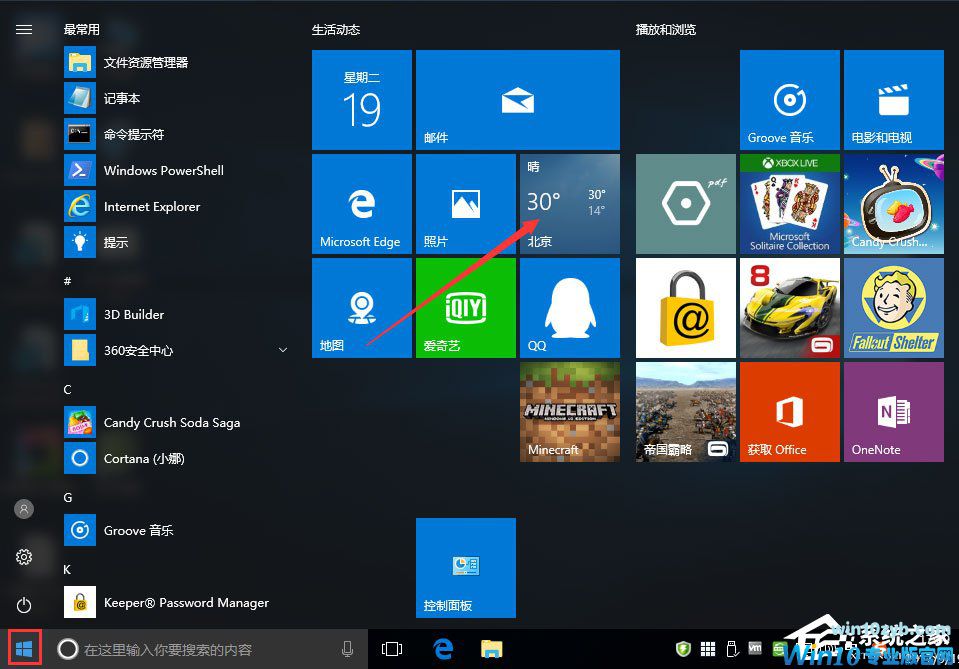
2、如果开始菜单找不到天气的话,我们可以在Win10搜索框中输入“天气”然后搜索应用,搜索到应用后,点击右键,固定到开始屏幕即可;
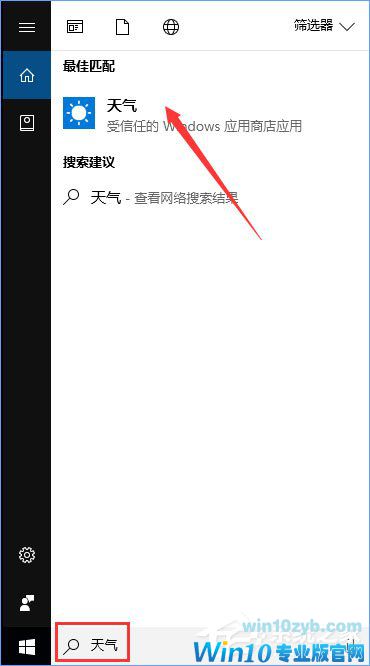
3、打开天气应用以后,这里默认显示北京市的天气,这里左侧有三个按钮,分别是预报,历史天气,收藏夹,我们可以分别点击查看效果 ;

4、我们可以按照自己所在的城市进行设置,点击左侧的设置按钮;
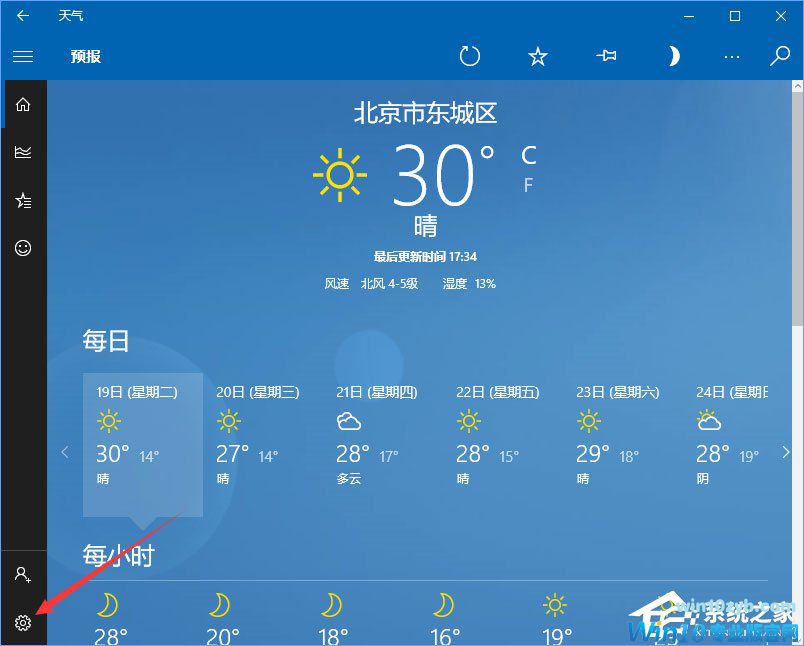
5、在搜索框中搜索地方名,这里以厦门市为例;

6、点击厦门市之后我们就可以看到厦门市的实时天气了。

7、设置之后,小编就可以实时看到福建省厦门市的天气,是不是很方便。
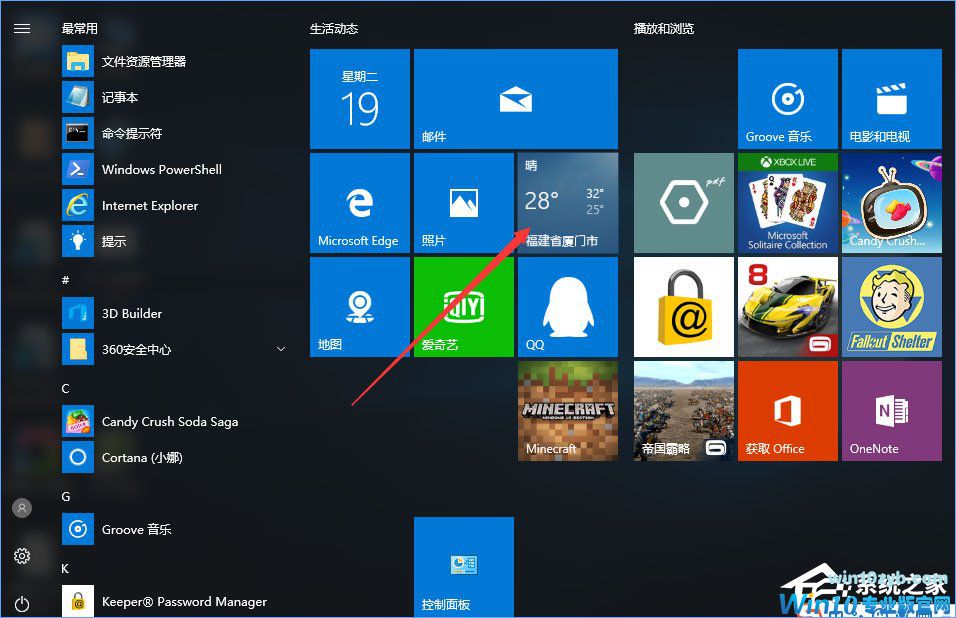
8、是的,大家只要设置好正确的地方,就可以实时更新了。
以上就是Win10让天气预报实时更新的操作方法,大家可以根据自己的需求设置地方名,这样就可以实时查看天气预报了!
win10技巧 - 推荐
Win10专业版下载排行
 【Win10 纯净版】秋叶系统32位下载 v2025
【Win10 纯净版】秋叶系统32位下载 v2025
 【Win10 纯净版】秋叶系统64位下载 v2025
【Win10 纯净版】秋叶系统64位下载 v2025
 【Win10 装机版】秋叶系统32位下载 v2025
【Win10 装机版】秋叶系统32位下载 v2025
 【Win10 装机版】秋叶系统64位下载 v2025
【Win10 装机版】秋叶系统64位下载 v2025
 深度技术Win7 32位 深度优化旗舰版 20250
深度技术Win7 32位 深度优化旗舰版 20250
 深度技术 Windows10 22H2 64位 专业版 V2
深度技术 Windows10 22H2 64位 专业版 V2
 系统之家 Win10 32位专业版(免激活)v2025.0
系统之家 Win10 32位专业版(免激活)v2025.0
 系统之家 Win10 64位专业版(免激活)v2025.0
系统之家 Win10 64位专业版(免激活)v2025.0
 番茄花园Windows 10 专业版32位下载 v202
番茄花园Windows 10 专业版32位下载 v202
 萝卜家园 Windows10 32位 优化精简版 V20
萝卜家园 Windows10 32位 优化精简版 V20
Win10专业版最新系统下载
 雨林木风 Windows10 22H2 64位 V2025.03(
雨林木风 Windows10 22H2 64位 V2025.03(
 雨林木风 Windows10 32位 官方专业版 V20
雨林木风 Windows10 32位 官方专业版 V20
 番茄花园Windows 10 专业版64位下载 v202
番茄花园Windows 10 专业版64位下载 v202
 萝卜家园 Windows10 64位 优化精简版 V20
萝卜家园 Windows10 64位 优化精简版 V20
 萝卜家园 Windows10 32位 优化精简版 V20
萝卜家园 Windows10 32位 优化精简版 V20
 番茄花园Windows 10 专业版32位下载 v202
番茄花园Windows 10 专业版32位下载 v202
 系统之家 Win10 64位专业版(免激活)v2025.0
系统之家 Win10 64位专业版(免激活)v2025.0
 系统之家 Win10 32位专业版(免激活)v2025.0
系统之家 Win10 32位专业版(免激活)v2025.0
 深度技术 Windows10 22H2 64位 专业版 V2
深度技术 Windows10 22H2 64位 专业版 V2
 深度技术Win7 32位 深度优化旗舰版 20250
深度技术Win7 32位 深度优化旗舰版 20250
Win10专业版官网,国内顶级win10专业版官方网站。
Copyright (C) Win10zyb.com, All Rights Reserved.
win10专业版官网 版权所有 cd456@qq.com 备案号:沪ICP备16006037号-1
Copyright (C) Win10zyb.com, All Rights Reserved.
win10专业版官网 版权所有 cd456@qq.com 备案号:沪ICP备16006037号-1








